Бывает так, что нужно записать большой файл на флешку, например, фильм для просмотра на телевизоре, а он отказывается записываться. Как правило, проблема в том, что файловая система FAT32 на носителе информации не поддерживает файлы больше 4 гигабайт. В таком случае выход из ситуации — изменение файловой системы на NTFS.
Если файлы с данными на флешке не нужны, то можно просто отформатировать её заново, выбрав файловую систему NTFS. А если записанные ранее данные нужны, то их надо скопировать в другое место, отформатировать флешку и вернуть файлы обратно. Процесс переноса файлов туда-сюда может оказаться довольно длительным, и для такого случая есть способ конвертации файловой системы без потери данных.
Преобразование файловой системы командой «Convert» без потери данных
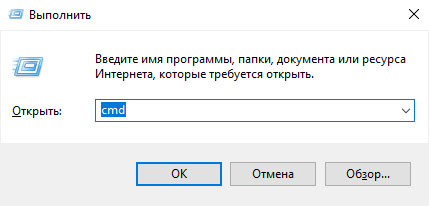
Для начала нам нужно открыть командную строку. Есть несколько способов это сделать, один из самых простых — нажать кнопки Win + R, затем в появившемся окне ввести команду cmd и нажать кнопку ОК.
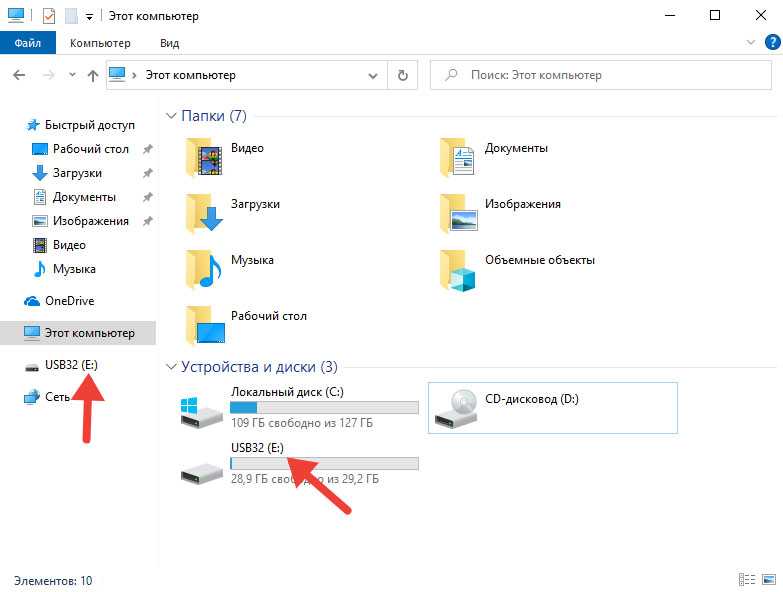
Выясняем, какая буква диска у флешки. Для этого открываем проводник и смотрим слева в списке дисков или в разделе «Этот компьютер». В нашем случае это буква E.
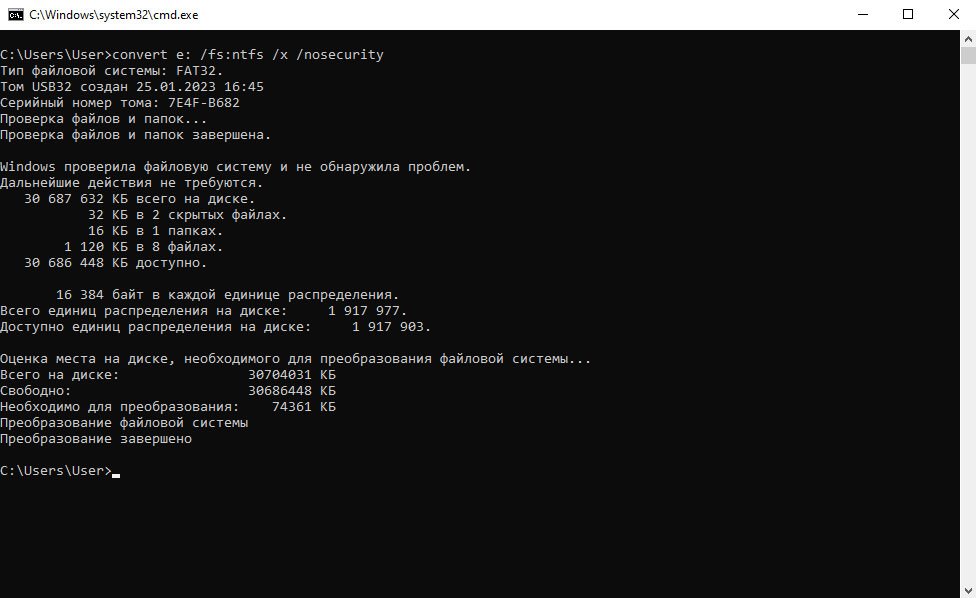
В окне командной строки вводим: convert e: /fs:ntfs /x /nosecurity
Вместо буквы e должна быть буква вашего диска и обратите внимание на пробелы. Нажмите кнопку Enter, команда выполнится, и через некоторое время вы увидите надпись, что преобразование завершено. Все файлы на флешке останутся на месте, но файловая система станет NTFS, теперь можно записывать большие файлы.
Преобразование файловой системы с помощью форматирования
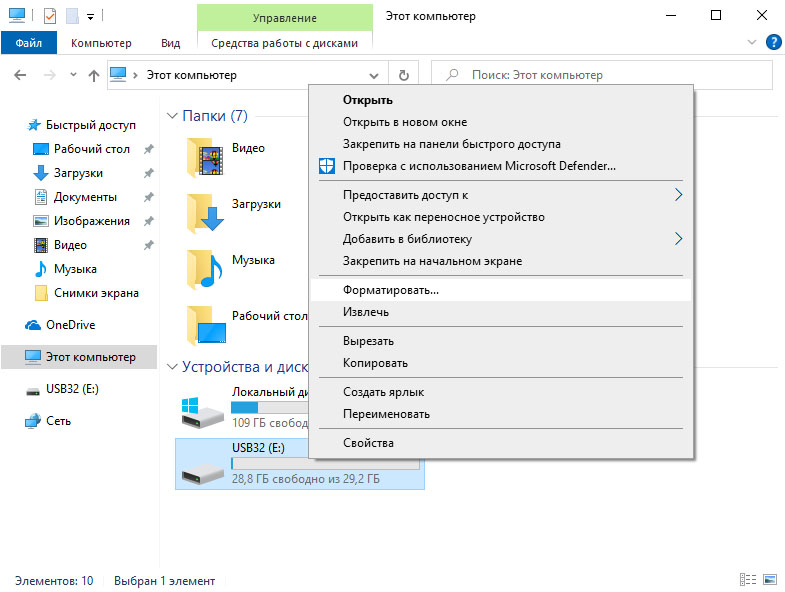
Если данные на флешке не нужны или их недолго временно скопировать в другое место, то можно быстро изменить файловую систему с помощью форматирования. Для этого в проводнике найдите иконку нужного диска, нажмите на ней правой кнопкой мыши и выберите пункт «Форматировать» .
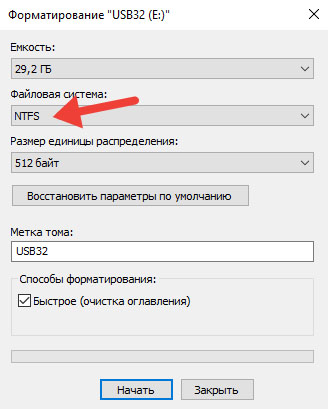
В окне настроек форматирования выберите файловую систему NTFS, задайте новую метку для диска, если требуется, и нажмите кнопку Начать. Если вы не убирали галочку быстрого форматирования, то процесс займет очень мало времени. В результате диск будет очищен от всех файлов, если вы временно копировали данные в другое место, теперь их можно вернуть.